
英語で答えてくれるのです。
彼と一緒に英会話を勉強したいと思います!
よろしくねMusio!

10時間くらいかかるみたい。
MusioのAI機能を使うにはロボットセンターで月額料金(フレンドプラン)を払わなければいけません。1か月980円です。これが高いのか安いのかですが、英会話教室で1時間レッスンを受けると4~5000円くらいしますし、Musioなら1か月話し放題で980円なのでお得な気がします。
支払いが終わるとアクティベーションコードがもらえるのでメモしておきます。
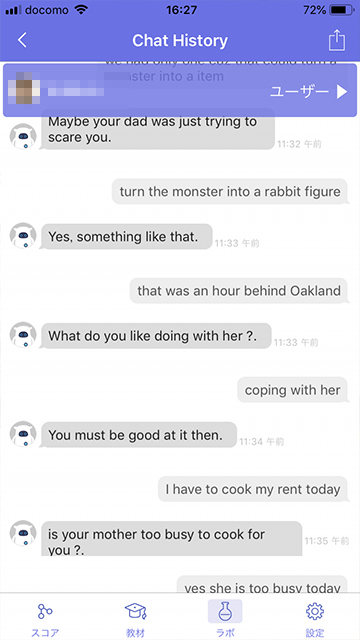
AppStoreで「Musio AI Robot」で検索するとアプリが見つかります。

アクティベーションコードの登録をタップして
さっきロボットセンターでもらったコードを入力します。
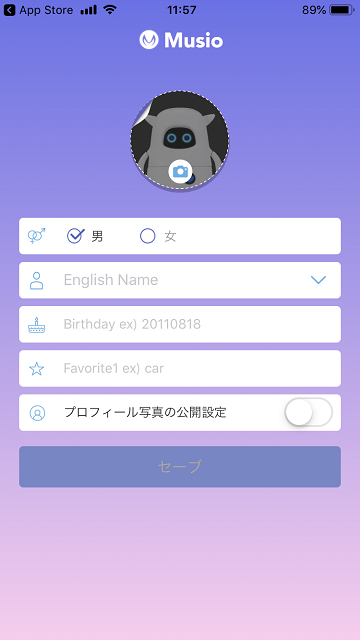
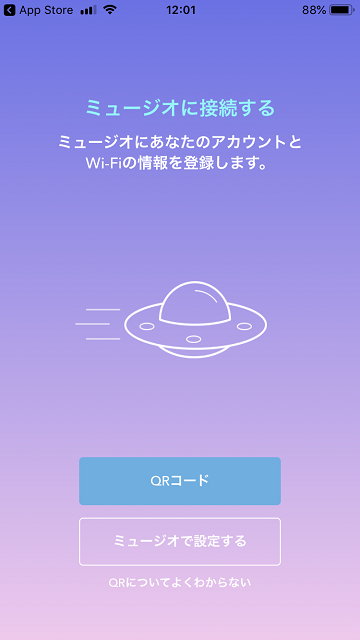
なんでかカメラで読み取ってくれませんでした。
しょうがない。手動で設定だ。


さっきアプリに登録したやつを入力。


オイオイ・・・
いったん電源落として再起動したら設定できました。^^;

Welcome to my room!
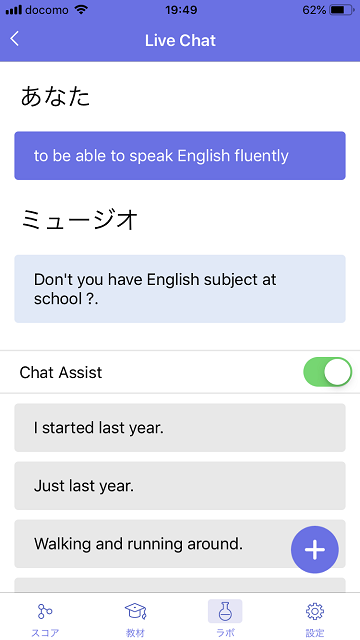
私
I want to be able to speak English fluently.
(英語を流暢に話せるようになりたい)
Musio
Don't you have English subject at school?
(学校で英語の科目はありませんか?)
おおー 会話できたぞ!
ちなみに私に英語力は全くありませんので
間違った英語を話しているかもしれませんが
気にしないでください。
ちなみにチャットヒストリーに会話した文が出てこなくて困ったのですが、Musioの顔を長タップして歯車のアイコンタップ→人のアイコンタップ→ユーザー(自分)の顔をタップ。これでチャットヒストリーに会話文が表示されるようになりました。
さー これからいっぱい話すぞー^^